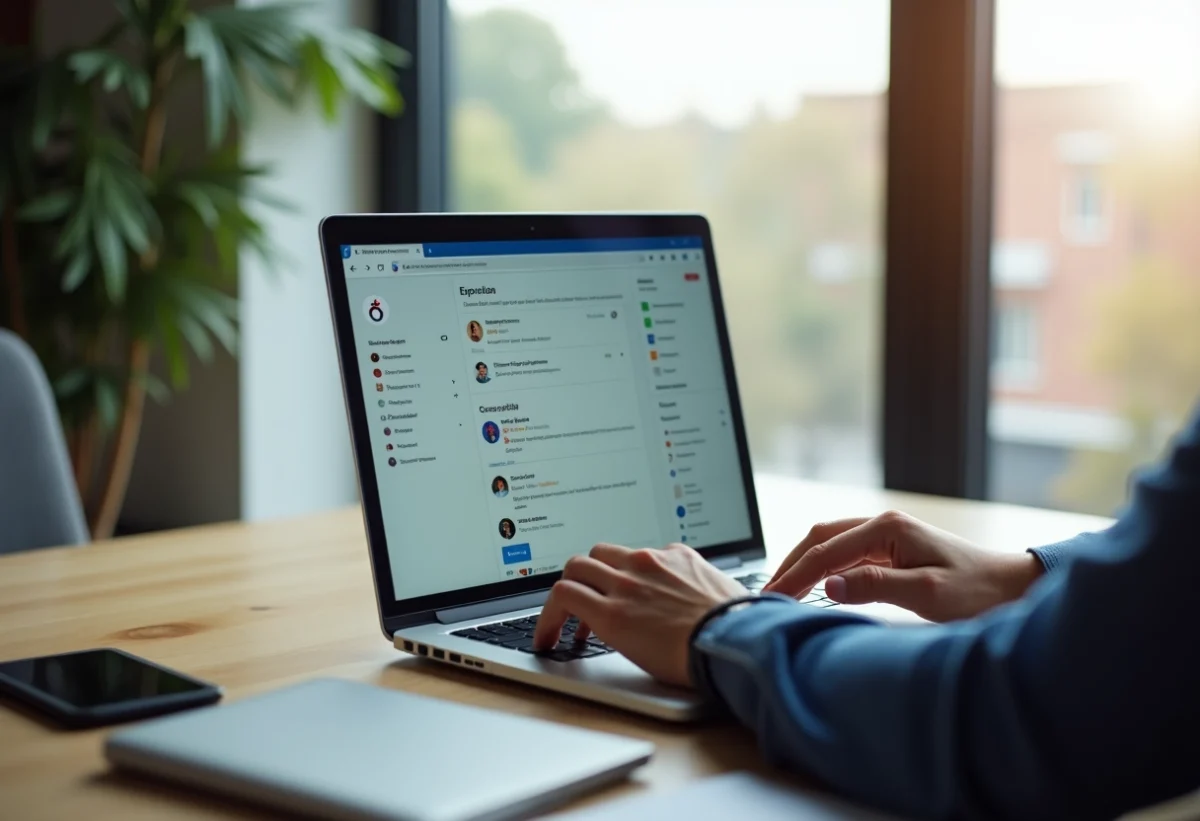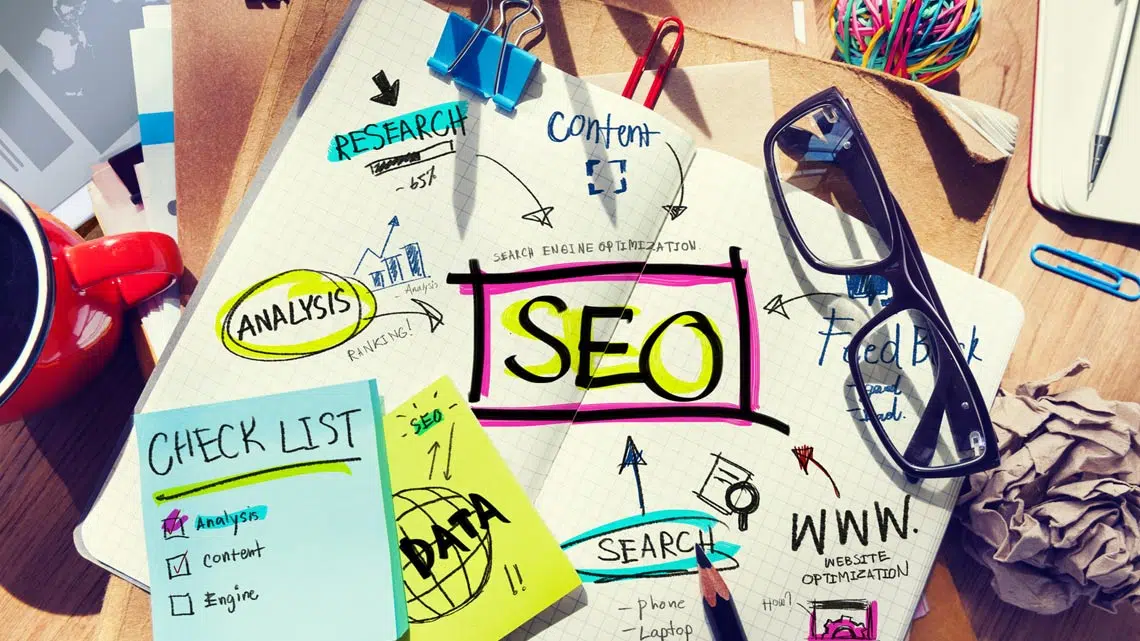Windows est le système d’exploitation le plus utilisé et le Chromecast de Google est un dispositif de diffusion qui également très convoité.
Certaines personnes rencontrent des problèmes pour configurer le Chromecast sur leur ordinateur. Dans ce guide, il sera question de donner les éléments de réponses concernant l’installation de Chromecast sur un ordinateur.
Auparavant, il y avait une configuration de Chromecast disponible pour les pc Windows fonctionnant sous Windows 7 ou supérieur.
Mais maintenant, Google a donné le support du casting dans Google Chrome v72 et plus. Suivez les étapes ci-dessous pour configurer le Chromecast sur votre ordinateur.
Qu’est-ce que le Chromecast ?
Le Chromecast est l’un des gadgets technologiques les plus populaires de Google. Il offre aux utilisateurs un moyen transparent de diffuser des contenus multimédias depuis un appareil connecté vers n’importe quel téléviseur ou moniteur équipé d’un câble HDMI. Il s’agit également d’une option abordable, qui peut être utilisée entre plusieurs téléviseurs ou moniteurs.
Vous pouvez également l’emporter facilement avec vous pour l’utiliser en déplacement, par exemple dans une chambre d’hôtel ou dans un Airbnb à la montagne.
Au lieu d’acheter une télévision intelligente, il est possible d’avoir recours à l’utilisation de Chromecast pour bénéficier des streaming similaires pour un prix abordable.
L’on trouve de nombreuses versions de Chromecast, mais le fonctionnement reste le même. Vous pouvez l’utiliser pour diffuser des flux à partir d’un téléphone, d’une tablette ou d’un autre appareil mobile, ou vous pouvez vous connecter au Chromecast à partir d’un ordinateur portable ou d’un ordinateur en utilisant le navigateur Google Chrome installé.
Ce que vous regardez sur l’écran de votre ordinateur ou de votre appareil mobile s’affichera ensuite sur votre téléviseur.
Comment configurer le Google Chromecast ?
Pour commencer à utiliser un nouveau Chromecast, procédez comme suit :
- Connectez le Chromecast à un port HDMI disponible sur votre téléviseur.
- Visitez la page de configuration du Chromecast pour télécharger l’application Google Home Android ou Apple compatible avec votre appareil mobile, votre ordinateur portable ou votre ordinateur.
- Suivez les instructions sur l’écran du téléviseur ou de votre appareil pour vous connecter au réseau sans fil et commencer à utiliser votre Chromecast.
Il n’y a pas d’action distincte pour installer le Chromecast sur un ordinateur. L’application Google Home est très intuitive et vous guidera tout au long du processus pour que votre Chromecast fonctionne immédiatement.
Comment puis-je me connecter depuis un PC ou un ordinateur portable ?
Vous devez d’abord vous assurer que le navigateur Chrome est installé et mis à jour. Puis :
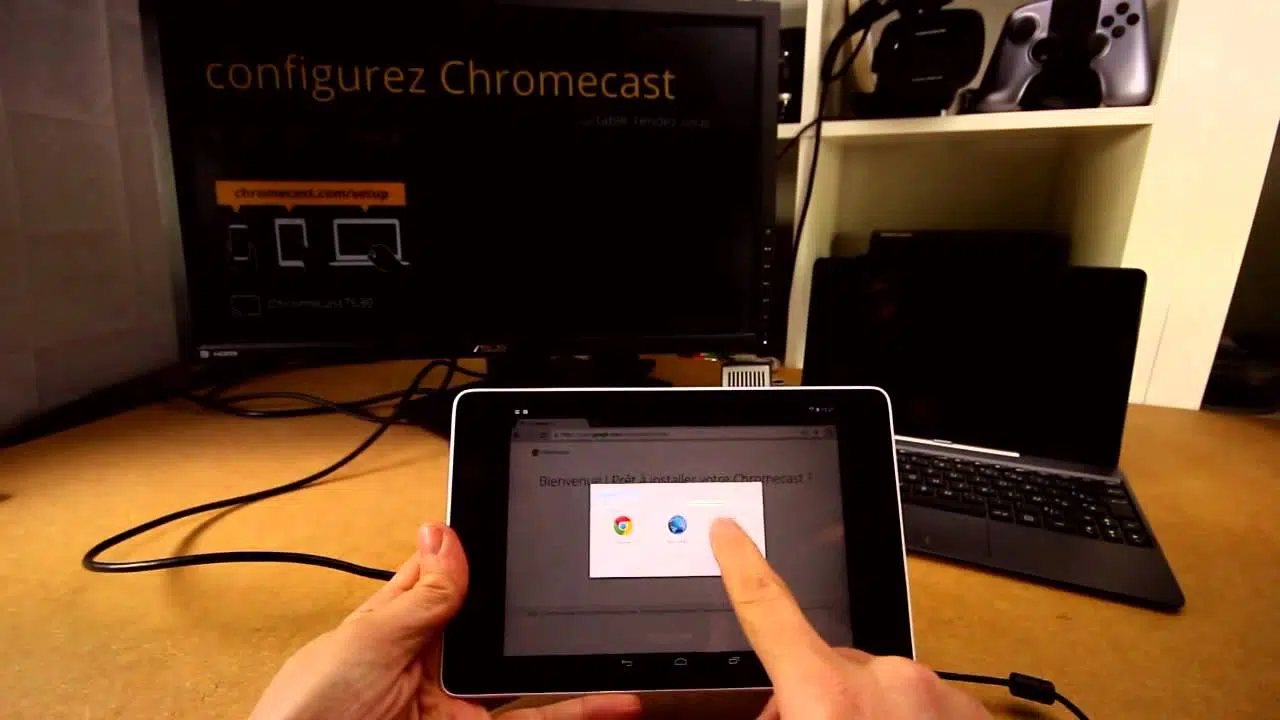
- Ouvrez une fenêtre du navigateur Chrome sur votre ordinateur ou votre portable.
- Lorsque vous souhaitez lancer la diffusion en continu sur votre télévision, cliquez sur les trois points dans le coin supérieur droit du navigateur.
- Sélectionnez « Cast » et choisissez le périphérique Chromecast disponible que vous souhaitez utiliser.
- Si vous avez plus d’un Chromecast à la maison, tous les appareils qui se trouvent à portée s’afficheront pour être sélectionnés.
- Lorsque vous cliquez sur le bouton « Sources » pour activer la liste déroulante, choisissez entre les trois options d’affichage :
Cast tab, qui affichera uniquement l’onglet actif dans lequel vous travaillez.
Cast desktop, qui affiche l’intégralité de l’écran de votre ordinateur de bureau ou portable, même si vous ne naviguez pas.
Fichier Cast de votre choix
Une fois que vous avez choisi la partie de votre écran à diffuser, cliquez sur le nom du périphérique Chromecast de votre choix et le contenu sera diffusé.
Une fois connecté, vous pouvez utiliser votre téléviseur ou votre moniteur externe comme vous le feriez avec l’écran de votre ordinateur ou de votre portable. Regardez des films, affichez des photos ou profitez des médias sociaux et des chaînes d’information en continu.
Le Chromecast est un outil utile pour partager l’écran de votre ordinateur avec toute la pièce ou pour voir les petits détails avec une meilleure clarté.
Le rôle de Chromecast
Le Chromecast reçoit des données sur votre réseau Wi-Fi à partir de votre ordinateur portable, PC ou appareil mobile connecté pour afficher des films, des photos, des applications multimédia ou l’écran de votre appareil.
Si vous regardez une vidéo YouTube sur votre ordinateur portable et que vous voulez la montrer sur le téléviseur de votre famille, vous pouvez vous connecter au Chromecast et projeter la vidéo à tout le monde.
En fait, votre écran ou votre téléviseur connecté devient un « miroir » de l’écran de votre PC ou de votre ordinateur portable.
Vous pouvez également diffuser certains services compatibles directement sur votre Chromecast sans qu’ils apparaissent sur l’écran de votre appareil.
Si vous utilisez l’un des services de la suite Google, tels que Google Play, YouTube ou YouTube Music, il s’agit d’un moyen intuitif de profiter de vos médias sur un écran plus grand et de meilleure définition.
Un monde de possibilités de streaming
Pour tous ceux qui souhaitent savoir comment utiliser le Chromecast sur un ordinateur portable, ces instructions peuvent vous aider à être opérationnel. N’oubliez pas que les instructions pour les ordinateurs portables et les ordinateurs de bureau sont également similaires.
Si les instructions sont légèrement différentes pour diffuser du contenu à partir d’un téléphone ou d’une tablette, le concept est le même.
En cas de doute, vous pouvez toujours cliquer sur une fenêtre, une vidéo ou un écran comportant l’icône « Cast » pour vous connecter à un appareil Chromecast situé à proximité et commencer le streaming.
Des milliers d’applications et de services de streaming sont compatibles avec le Chromecast. Ils comprennent la télévision en direct, les jeux, les médias sociaux et la musique.
Si vous souhaitez diffuser un média qui n’est pas créé par un partenaire pris en charge, vous pouvez toujours diffuser du contenu à partir de votre navigateur Chrome.
Tant qu’il peut être visualisé depuis Internet, vous pouvez le connecter à votre Chromecast et l’afficher sur n’importe quel téléviseur ou moniteur compatible.